这几天一些人在使用MicrosoftOfficeVisio的时候,问其中是怎么把文件输出为高像素jpg图片的?今日在这小编就为你们带来了MicrosoftOfficeVisio把文件输出为高像素jpg图片的详细操作步骤。我们先打......
2022-05-07 87 Visio把文件输出为高像素jpg图片
Microsoft Office Visio是怎么创建个人日历计划表的吗?对此感兴趣的用户可以随小编去下文中看看Microsoft Office Visio创建个人日历计划表的具体操作方法。
我们先打开Microsoft Office Visio软件,在文件——新建栏,找到日程安排,打开后点击创建空白日历。在新建的空白页左边找到需要添加的日历形状,用鼠标选中,拖动至空白页面处。
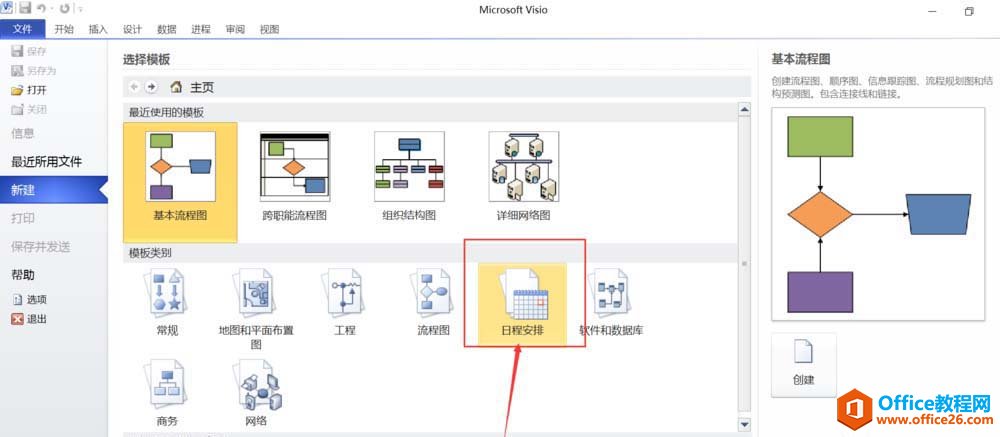
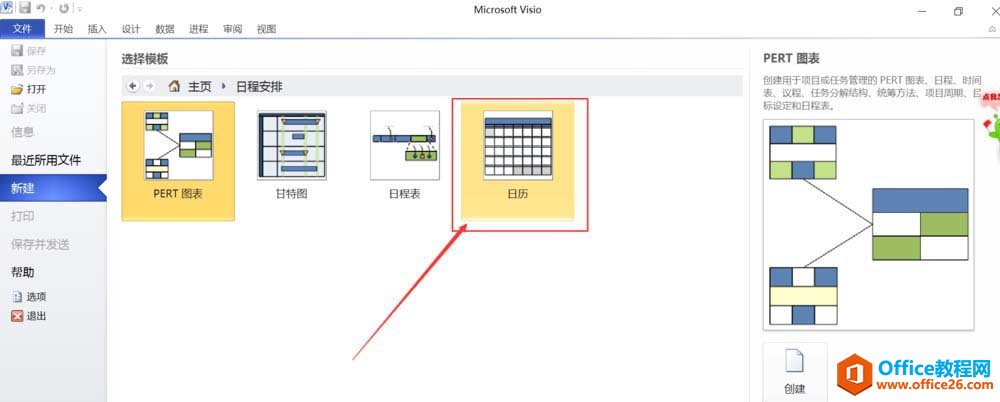
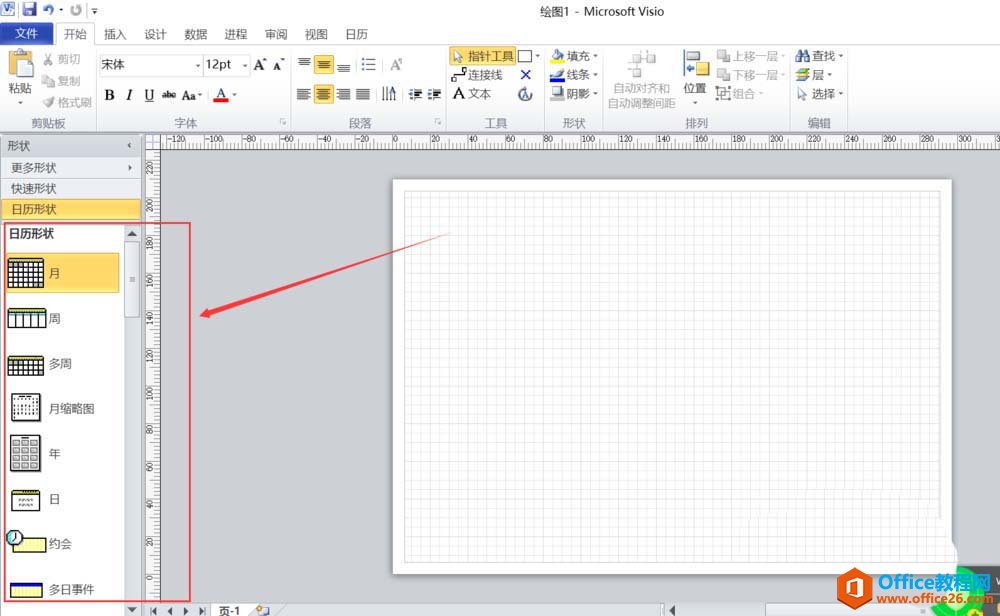
拖动完成后,我们可以看到弹出编辑日历的对话框,在对话框中编辑日历内容。设置完成后,选中第一个矩形框,并双击矩形框,添加日程安排。

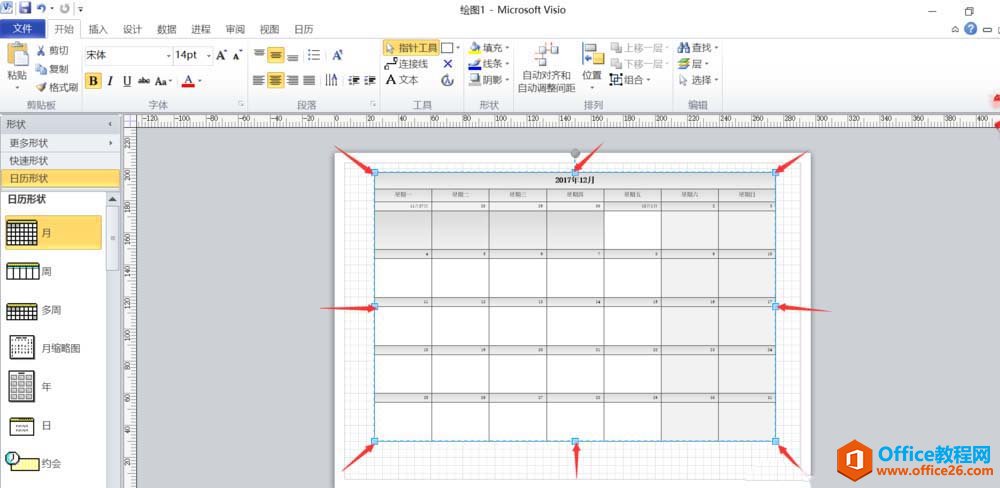
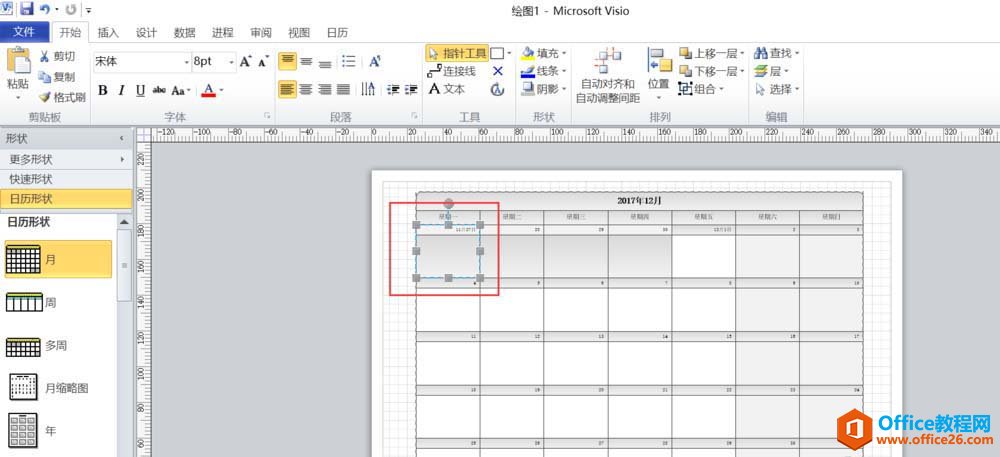
最后对添加的日程安排内容进行编辑,在开始项我们可以看到编辑文本的工具,选择自己想要的字号,字体颜色等属性即可。完成后点击文件,在其中找到保存选项,进行保存即可。
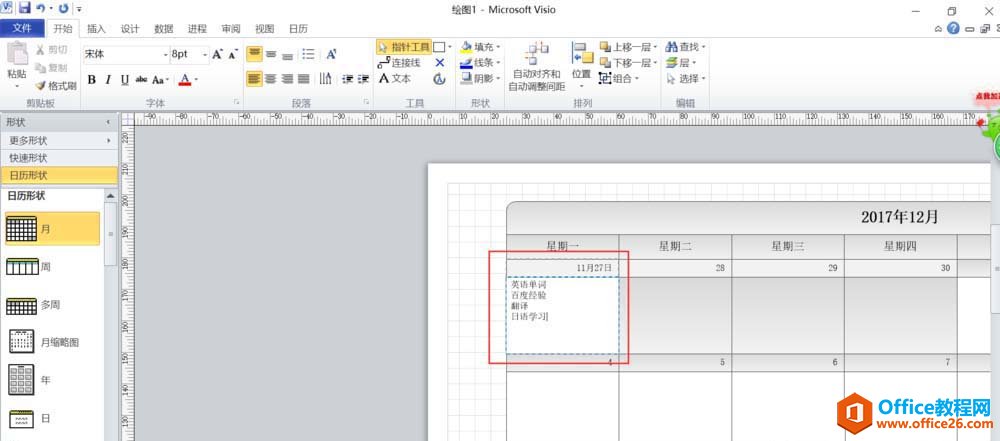
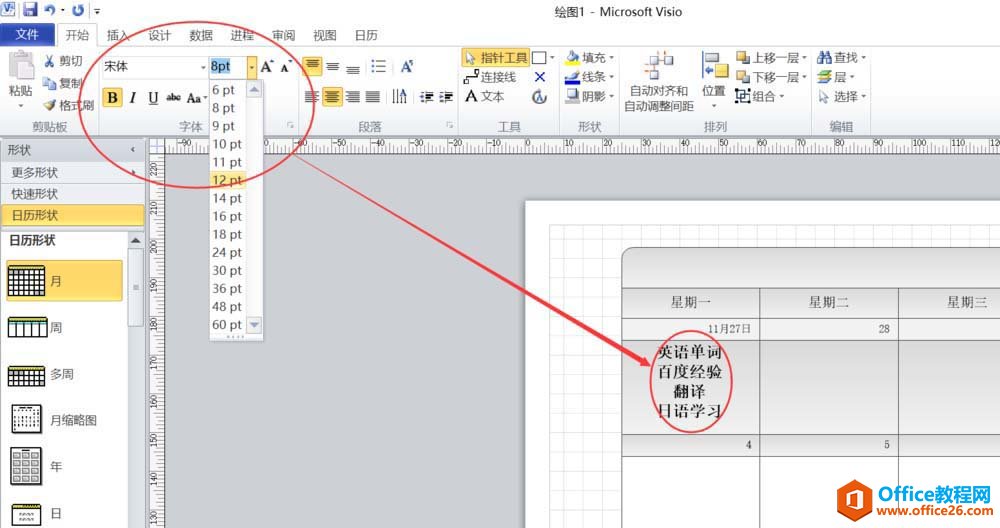
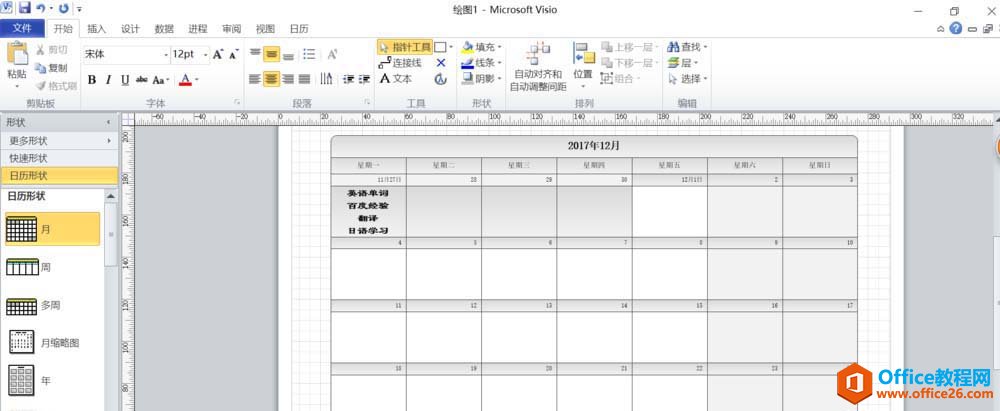
标签: Visio创建个人日历计划表
相关文章

这几天一些人在使用MicrosoftOfficeVisio的时候,问其中是怎么把文件输出为高像素jpg图片的?今日在这小编就为你们带来了MicrosoftOfficeVisio把文件输出为高像素jpg图片的详细操作步骤。我们先打......
2022-05-07 87 Visio把文件输出为高像素jpg图片

Visio的新用户们,并不熟悉其中连接符在什么位置?今天在此文章中就带来了MicrosoftOfficeVisio找到连接符位置的详细操作过程。我们先打开MicrosoftOfficeVisio软件,在绘图区中添加两个形状。然......
2022-05-07 150 Visio找到连接符位置

怎么绘制大括号等特殊符号的?今日在这里小编就为你们带来了MicrosoftOfficeVisio绘制大括号等特殊符号的详细操作流程。我们需要先打开MicrosoftOfficeVisio软件,创建基本流程图。然后进入正文......
2022-05-07 481 Visio绘制大括号等特殊符号

一些用户在使用MicrosoftOfficeVisio的时候,不是很熟悉其中是怎么合并图形的?本期为你们带来的内容就讲述了MicrosoftOfficeVisio合并图形的详细操作流程。首先我们打开MicrosoftOfficeVisio软件,选......
2022-05-07 305 Visio合并图形

一些用户在使用MicrosoftOfficeVisio的时候,想要绘制办公室平面图,你们知道怎么绘制的吗?以下内容就为你们带来了MicrosoftOfficeVisio绘制办公室平面图的具体操作方法。我们需要先打开Micros......
2022-05-07 334 Visio绘制办公室平面图